Cât de înalți sunt Olaf, Anna și Elsa?
Cât de înalt este Olaf Anna și Elsa? Olaf, Anna și Elsa sunt personaje îndrăgite din filmul Disney “Frozen”. Acest film de animație a luat lumea cu …
Citiți articolul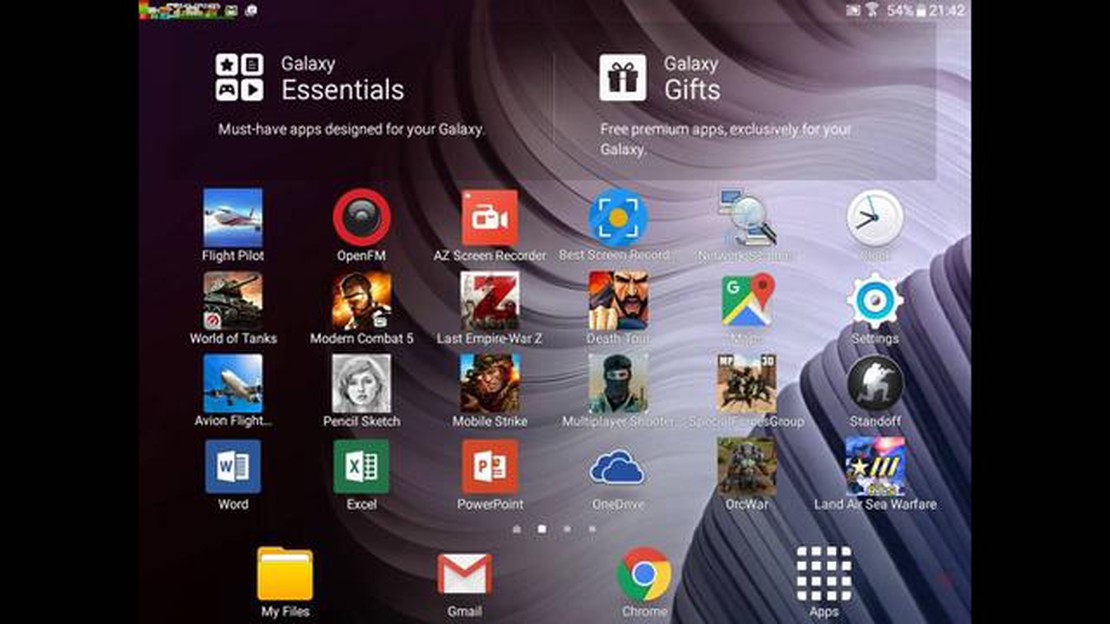
Dacă ați observat că tableta dvs. funcționează mai lent decât de obicei, este posibil să fie timpul să îi curățați memoria. În timp, tabletele se pot aglomera cu fișiere și date inutile, ceea ce le face să funcționeze în ritm de melc. În acest articol, vom discuta câteva sfaturi despre cum să curățați memoria tabletei dvs. și să îi îmbunătățiți performanța generală.
1. Ștergeți aplicațiile nefolosite.
Una dintre cele mai eficiente modalități de a elibera spațiu pe tableta dvs. este să ștergeți toate aplicațiile nefolosite. De multe ori, descărcăm aplicații pe care ajungem să nu le folosim niciodată, iar aceste aplicații pot ocupa memorie valoroasă. Aruncați o privire la aplicațiile de pe tableta dvs. și dezinstalați cele de care nu mai aveți nevoie sau pe care nu le mai utilizați.
2. Ștergeți datele din memoria cache
O altă modalitate de a elibera memorie pe tableta dvs. este să ștergeți datele din memoria cache. Datele din memoria cache se referă, în esență, la fișierele temporare care sunt stocate pe dispozitivul dvs. pentru a-l ajuta să încarce mai repede paginile web și aplicațiile. Cu toate acestea, în timp, aceste fișiere se pot acumula și pot ocupa o cantitate semnificativă de memorie. Accesați meniul de setări al tabletei dvs. și găsiți opțiunea de ștergere a datelor din memoria cache.
3. Transferați mediile pe un dispozitiv de stocare extern
Dacă aveți o cantitate mare de conținut media, cum ar fi fotografii și videoclipuri, pe tableta dumneavoastră, este posibil ca acesta să consume foarte multă memorie. Luați în considerare posibilitatea de a transfera aceste fișiere pe un dispozitiv de stocare extern, cum ar fi un card microSD sau un serviciu de stocare în cloud. Procedând astfel, puteți elibera spațiu pe memoria internă a tabletei dumneavoastră.
4. Folosiți o aplicație de curățare a spațiului de stocare
Există mai multe aplicații de curățare a spațiului de stocare disponibile pentru tablete care vă pot ajuta să optimizați memoria dispozitivului dvs. Aceste aplicații pot analiza spațiul de stocare al tabletei dvs. și pot identifica fișierele inutile care pot fi șterse în siguranță. De asemenea, acestea vă pot ajuta să vă gestionați fișierele mai eficient și să eliberați spațiu pe tabletă.
Amintește-ți să faci întotdeauna o copie de rezervă a fișierelor tale importante înainte de a curăța memoria tabletei tale. Acest lucru vă va asigura că nu ștergeți din greșeală nimic de care ați putea avea nevoie în viitor. În plus, curățarea regulată a memoriei tabletei dvs. poate îmbunătăți semnificativ performanța acesteia și o poate face să funcționeze mai ușor și mai rapid.
Una dintre cele mai simple modalități de a elibera memorie pe tabletă este să ștergeți aplicațiile nefolosite. De-a lungul timpului, este posibil să fi descărcat numeroase aplicații pe care nu le mai utilizați sau de care nu mai aveți nevoie. Aceste aplicații pot ocupa spațiu de stocare prețios pe dispozitivul dvs., încetinindu-l și făcând mai dificilă găsirea aplicațiilor pe care le utilizați.
Pentru a șterge aplicațiile nefolosite, accesați ecranul principal al dispozitivului dvs. și găsiți aplicația pe care doriți să o ștergeți. Atingeți continuu pictograma aplicației până când aceasta începe să tremure. Un mic “x” va apărea în colțul din stânga sus al pictogramei. Apăsați pe “x” pentru a șterge aplicația. Alternativ, puteți merge în meniul Settings (Setări), găsiți secțiunea Apps (Aplicații) sau Application Manager (Manager de aplicații) și selectați aplicația pe care doriți să o ștergeți. De acolo, puteți dezinstala aplicația.
Înainte de a șterge o aplicație, este o idee bună să verificați dacă există fișiere sau date asociate pe care ați putea dori să le salvați. Unele aplicații stochează informații importante, cum ar fi documente, fotografii sau progresul jocurilor. Dacă doriți să păstrați aceste date, asigurați-vă că faceți o copie de rezervă înainte de a șterge aplicația.
Ștergerea cache-ului și a fișierelor temporare de pe tableta dvs. poate contribui la îmbunătățirea performanței acesteia și la eliberarea spațiului de stocare. Memoria cache este o zonă de stocare temporară în care tableta dvs. stochează date pentru a ajuta la accelerarea proceselor viitoare. Fișierele temporare sunt create de aplicații și pot ocupa spațiu de stocare valoros dacă nu sunt șterse în mod regulat.
Pentru a șterge memoria cache și fișierele temporare de pe tableta dumneavoastră, urmați acești pași:
De asemenea, puteți utiliza aplicații de curățare de la terțe părți disponibile în Google Play Store pentru a șterge fișierele cache și temporare de pe tableta dvs. Aceste aplicații oferă adesea funcții suplimentare, cum ar fi administratori de fișiere, administratori de aplicații și instrumente de optimizare a dispozitivului.
Citește și: Dezvăluirea misterului: Investigarea dovezilor privind locul unde se află Mercer
Ștergerea în mod regulat a cache-ului și a fișierelor temporare poate contribui la îmbunătățirea performanței și a capacității de stocare a tabletei dvs. Este recomandat să efectuați această sarcină de întreținere cel puțin o dată pe lună sau ori de câte ori observați că tableta dvs. devine mai lentă sau nu mai are spațiu de stocare.
Când vine vorba de gestionarea descărcărilor și a fișierelor media de pe tableta dumneavoastră, este important să rămâneți organizat și eficient. Având în vedere spațiul de stocare limitat, este esențial să revizuiți și să ștergeți în mod regulat fișierele nedorite pentru a elibera memorie și pentru a vă menține tableta în stare de funcționare.
O modalitate eficientă de gestionare a descărcărilor este crearea de dosare în funcție de tipurile de fișiere. De exemplu, puteți avea dosare separate pentru documente, imagini, videoclipuri și muzică. Astfel, va fi mai ușor să localizați fișiere specifice și să eliminați dezordinea.
În plus, este o idee bună să vă revizuiți în mod regulat dosarul de descărcări și să ștergeți orice fișier de care nu mai aveți nevoie. Acestea pot include documente învechite, fișiere duplicate sau fișiere pentru care ați făcut deja o copie de rezervă în cloud storage sau pe dispozitive externe.
Citește și: Înțelegerea distincțiilor: Proiect fix vs. Proiect serpentin
În ceea ce privește fișierele media, cum ar fi fotografiile și videoclipurile, puteți optimiza și mai mult stocarea prin utilizarea serviciilor de stocare în cloud sau prin transferarea acestora pe un dispozitiv de stocare extern. Acest lucru vă va ajuta să păstrați spațiu prețios pe tabletă, păstrând în același timp accesibilitatea fișierelor dvs. media.
Pentru a ține evidența fișierelor descărcate, puteți, de asemenea, să creați o listă sau o foaie de calcul pentru a documenta numele fișierelor, datele și locațiile. Acest lucru poate fi util atunci când căutați fișiere specifice sau când efectuați o sesiune de curățare.
În cele din urmă, este important să actualizați periodic sistemul de operare și aplicațiile tabletei dvs. Adesea, aceste actualizări vin cu optimizări și remedieri de erori care pot îmbunătăți performanța și eficiența dispozitivului dumneavoastră. Menținerea tabletei la zi vă poate ajuta să reduceți utilizarea memoriei și să asigurați o experiență fără probleme.
Dacă doriți să îmbunătățiți performanța tabletei dvs. și să eliberați spațiu, este important să eliminați în mod regulat datele de sistem inutile. Aceste date se pot acumula în timp și vă pot încetini dispozitivul. Iată câteva sfaturi pentru a vă ajuta să curățați memoria tabletei dvs. și să eliminați datele de sistem inutile:
Urmând aceste sfaturi, puteți elimina eficient datele de sistem inutile și puteți elibera spațiu în memoria tabletei dumneavoastră. Acest lucru va contribui la îmbunătățirea performanțelor dispozitivului dvs. și vă va asigura că aveți suficient spațiu de stocare pentru aplicațiile, fișierele și documentele de care aveți nevoie.
În cazul în care memoria tabletei dvs. este în continuare supraîncărcată și ați încercat toate celelalte metode de curățare fără succes, poate fi necesar să efectuați o resetare din fabrică. Aceasta va șterge toate datele și setările de pe tableta dvs. și o va readuce la starea inițială. Cu toate acestea, înainte de a face o resetare din fabrică, este important să faceți o copie de rezervă a tuturor fișierelor sau datelor importante pe care doriți să le păstrați.
Pentru a efectua o resetare din fabrică, urmați acești pași:
După resetarea din fabrică, tableta dvs. ar trebui să fi eliberat o cantitate semnificativă de memorie. Cu toate acestea, țineți cont de faptul că toate datele dvs. personale, inclusiv aplicațiile, fotografiile și fișierele, vor fi șterse definitiv. Asigurați-vă că reinstalați toate aplicațiile necesare și restaurați fișierele de rezervă, dacă este cazul.
Este important să curățați memoria tabletei dvs. deoarece, în timp, aceasta poate deveni aglomerată cu fișiere nefolosite, aplicații și date din memoria cache. Acest lucru vă poate încetini tableta și îi poate scădea performanța. Curățarea memoriei eliberează spațiu și permite tabletei dvs. să funcționeze mai eficient.
Se recomandă să curățați memoria tabletei dvs. o dată la câteva luni. Cu toate acestea, dacă observați că tableta dvs. funcționează mai lent decât de obicei sau că nu mai aveți spațiu de stocare, ar putea fi o idee bună să curățați memoria mai frecvent.
Cel mai bun mod de a curăța memoria tabletei dvs. este să începeți prin a șterge orice aplicații sau fișiere nefolosite. De asemenea, puteți șterge memoria cache a aplicațiilor individuale pentru a elibera spațiu. În plus, puteți utiliza o aplicație de curățare a memoriei sau funcția integrată de curățare a memoriei pentru a elimina fișierele temporare și alte date inutile.
Dacă sunteți atent și ștergeți doar aplicațiile și fișierele nefolosite, curățarea memoriei tabletei dvs. nu ar trebui să șteargă niciun fișier important. Cu toate acestea, este întotdeauna o idee bună să faceți o copie de rezervă a oricăror date importante înainte de a curăța memoria, doar pentru a fi siguri.
Da, curățarea memoriei tabletei dvs. poate îmbunătăți performanța acesteia. Prin eliminarea fișierelor și aplicațiilor nefolosite, eliberați spațiu și permiteți tabletei dvs. să funcționeze mai bine. De asemenea, poate ajuta la prevenirea înghețării sau blocării tabletei dvs.
Există riscuri minime implicate în curățarea memoriei tabletei dumneavoastră. Cu toate acestea, dacă nu sunteți atent și ștergeți din greșeală fișiere importante, este posibil să le pierdeți definitiv. Este întotdeauna o idee bună să verificați de două ori înainte de a șterge orice fișier și să faceți o copie de rezervă a datelor importante pentru a evita orice risc potențial.
Da, există o diferență între curățarea memoriei și ștergerea cache-ului pe tableta dumneavoastră. Ștergerea memoriei cache elimină fișierele temporare și datele pe care aplicațiile le stochează pe tableta dvs., ceea ce poate ajuta la eliberarea de spațiu. Curățarea memoriei, pe de altă parte, implică ștergerea aplicațiilor și a fișierelor neutilizate pentru a elibera și mai mult spațiu și pentru a îmbunătăți performanța generală.
Cât de înalt este Olaf Anna și Elsa? Olaf, Anna și Elsa sunt personaje îndrăgite din filmul Disney “Frozen”. Acest film de animație a luat lumea cu …
Citiți articolulCe personaje beneficiază cel mai mult de utilizarea armei Viridescent Hunt? Vânătoarea Viridescentă este o armă cu arc de 4 stele în Genshin Impact …
Citiți articolulCum pot să accelerez fără GBA? No$GBA este un emulator popular care permite jucătorilor să joace jocuri Nintendo DS și Game Boy Advance pe computerele …
Citiți articolulDe câte dale de piatră am nevoie? Genshin Impact, un popular joc de rol de acțiune în lume deschisă, oferă o gamă largă de opțiuni de meșteșugărit …
Citiți articolulCare a fost motivul pentru care Gabi l-a împușcat pe Eren? Întrebarea cu privire la motivul pentru care Gabi l-a împușcat pe Eren a stârnit multe …
Citiți articolulCum să reparați CD player-ul de pe PS4? CD player-ul de pe PS4 nu funcționează corect? Nu vă faceți griji - repararea acestuia ar putea fi mai ușoară …
Citiți articolul